Sie haben überall gesucht, wo Sie nur konnten. Startbildschirm, Ordner, Suche und Einstellungen, aber das Kontaktsymbol kann immer noch nicht gefunden werden. Sie können sich immer einfach auf das Telefonsymbol verlassen und dort nach Ihren Kontakten suchen, aber es ist einfach nicht dasselbe. Die Kontakte-App auf Ihrem iPhone enthält alle Kontakte Ihres Telefons sowie einige zusätzliche Funktionen wie Gruppen.
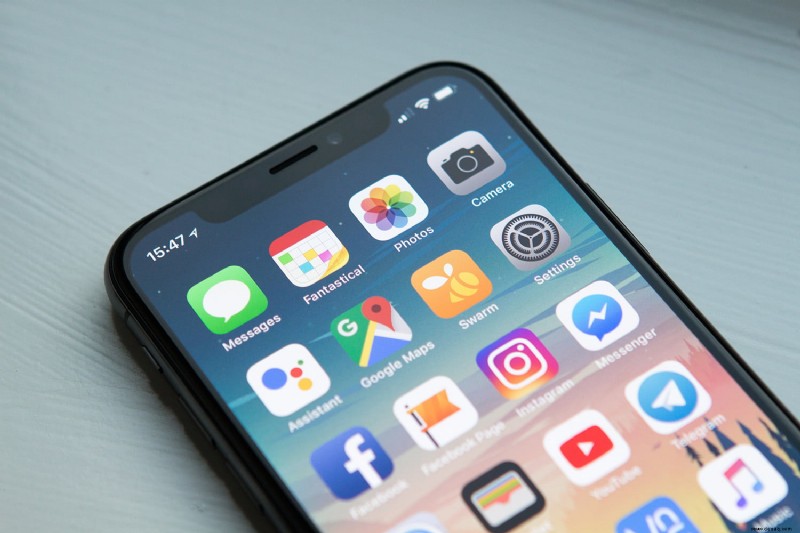
Du bist dir nicht sicher, wie das passieren konnte, und überlegst langsam, wo alles schief gelaufen ist. War es das letzte iOS-Update? Hat Ihr Lebensgefährte Ihr Telefon in die Finger bekommen und beschlossen, Ihnen einen Streich zu spielen? Könnten Sie es versehentlich gelöscht haben?
Abrufen Ihrer Kontakte icon back ist ein ziemlich einfacher Vorgang. Wenn Sie sich also nicht sicher sind, wo sich das Symbol befindet, lassen Sie uns einige der Prozesse durchgehen, um Sie wieder zu vereinen.
So finden Sie das Kontaktsymbol
Normalerweise finden Sie die Anwendung „Kontakte“ auf einer der Seiten Ihres iPhones. Es sieht aus wie ein Buch und trägt die Bezeichnung „Kontakte“.
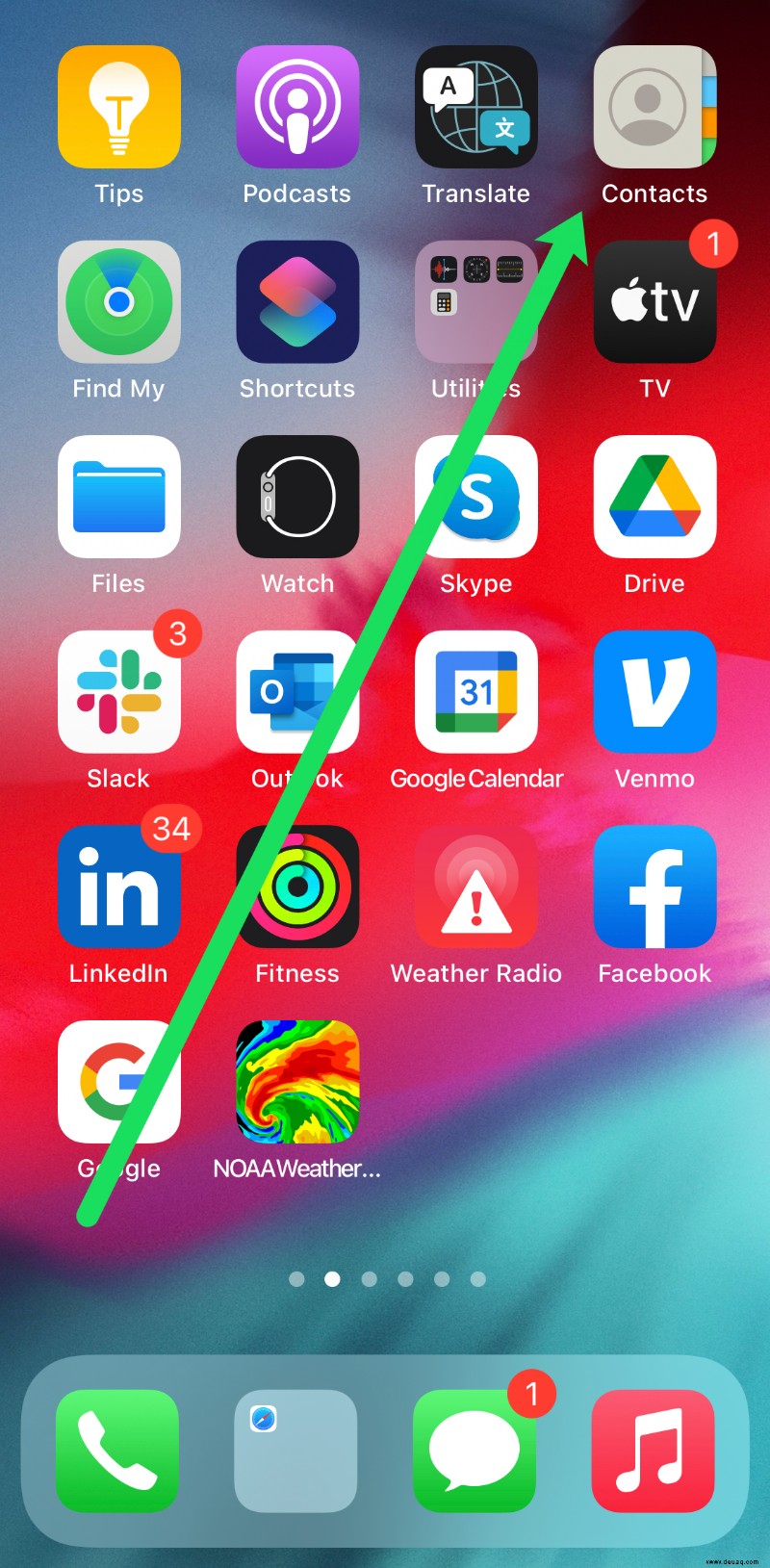
Aber manchmal wird das Symbol nicht angezeigt. Entweder ist es nicht auf dem Telefon oder es versteckt sich irgendwo in einem Ordner. Wenn Sie das Symbol zunächst nicht auf einem der Bildschirme sehen, können wir Ihnen helfen, es zu finden.
Wenn Sie Ihre Bildschirmregisterkarten durchsucht haben und die Kontakte nicht finden können Symbol in einem der erwähnten oder anderen Ordner, wäre der nächste Schritt, ganz nach links zu wischen oder einfach nach unten zu wischen. Dies sollte den Suchbildschirm öffnen.
Geben Sie im Suchfeld einfach Kontakte ein und Ihre App sollte unter „ANWENDUNG“ mit dem Speicherort der App auf der rechten Seite angezeigt werden. Es sollte in etwa so aussehen wie im Bild unten.
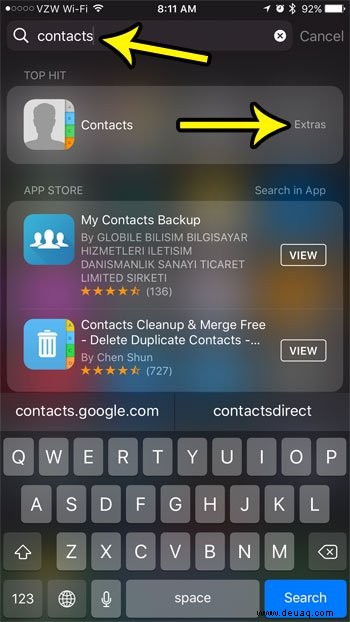
Wenn Sie die Kontakte-App hier nicht finden, bedeutet dies natürlich, dass sie sich nicht mehr auf Ihrem Gerät befindet. Es ist möglich, dass die App versehentlich gelöscht wurde oder nach einem Update einfach nicht installiert wurde. Wenn Sie die App unabhängig vom Problem immer noch nicht gefunden haben, lesen Sie weiter, um Anweisungen zum erneuten Herunterladen zu erhalten.
So erhalten Sie die Kontakte-App zurück
Der App Store
Wenn Sie das Symbol nirgendwo auf Ihrem iPhone finden können, wurde es möglicherweise entfernt. Glücklicherweise gibt es eine einfache Lösung für dieses Problem:den App Store.
Um die Kontakte wiederherzustellen Anwendung:
- Suchen Sie den App Store auf Ihrem Telefon und tippen Sie zum Öffnen darauf.
- Geben Sie bei der Suche den genauen Namen der Anwendung ein, um die richtige zu finden.
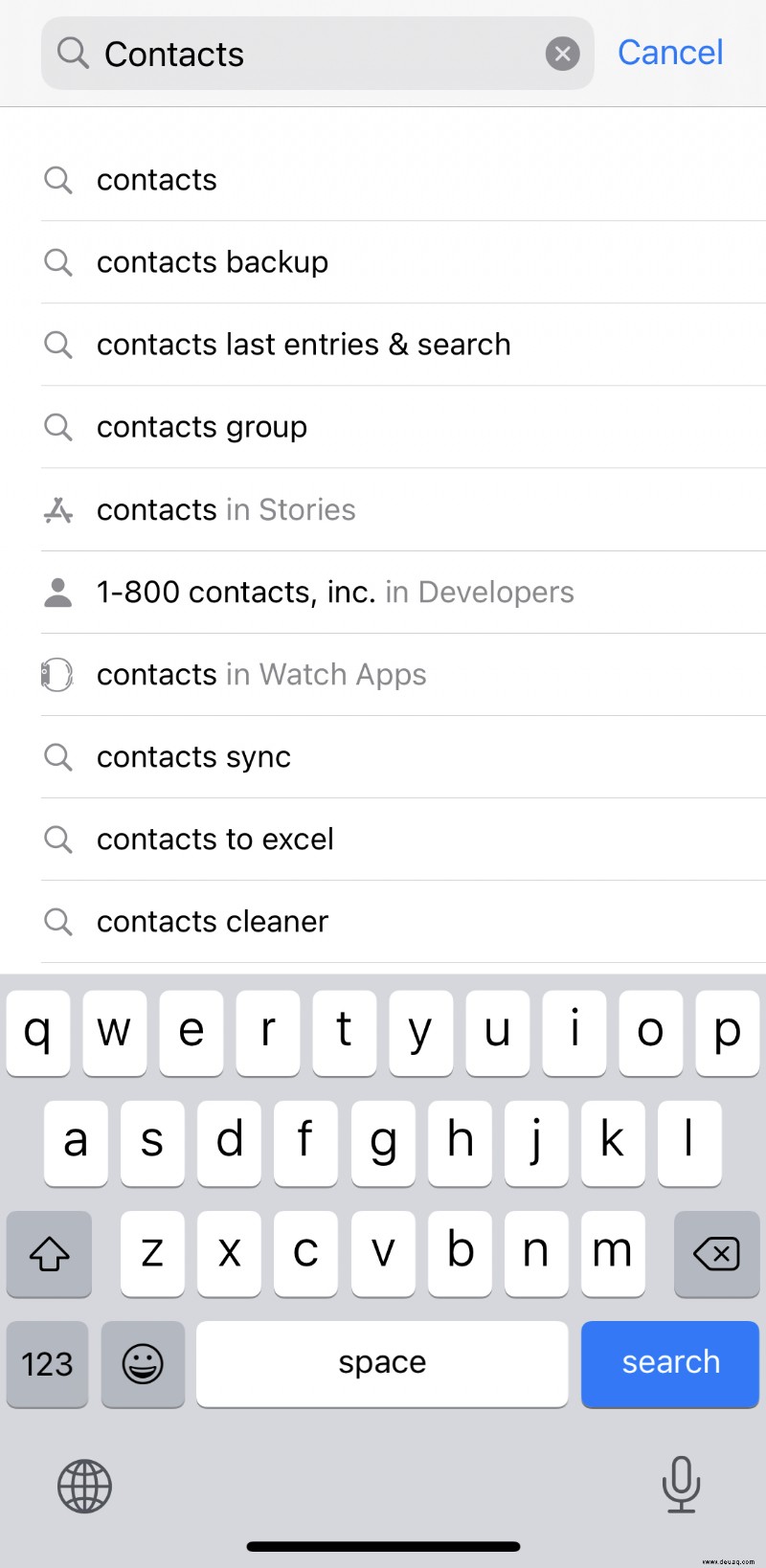
- Sobald Sie es gefunden haben, tippen Sie auf
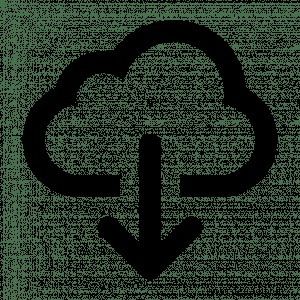 Symbol, um es wiederherstellen zu lassen.
Symbol, um es wiederherstellen zu lassen.
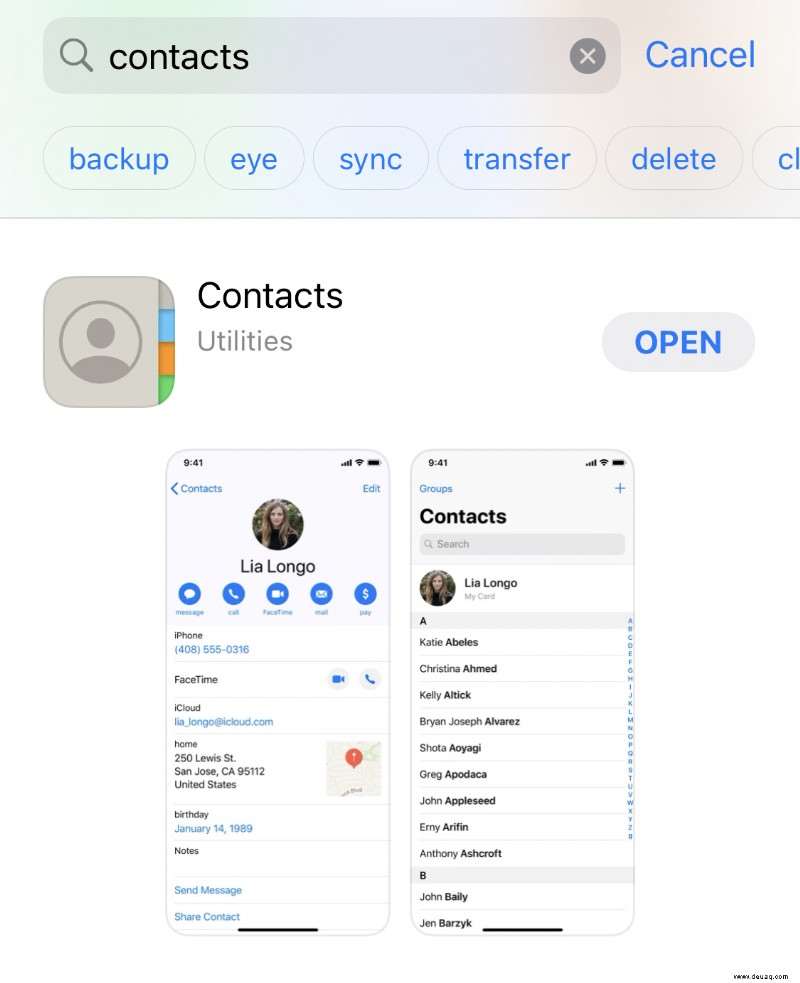
- Sie müssen warten, bis der Download abgeschlossen ist, bevor Sie ihn wieder öffnen können.
Wenn Sie aus irgendeinem Grund Schwierigkeiten haben, es im App Store zu finden, finden Sie hier den direkten Link von Apple für die Kontakte-App.
Ihre Kontakte-App auf den Startbildschirm verschieben
Sobald Sie Ihr Kontaktsymbol gefunden haben, möchten Sie es vielleicht an einer etwas leichter zu findenden Stelle platzieren. Für die meisten wäre das Zuhause ein effizienterer Ort, um es zu platzieren Bildschirm.
- Gehen Sie zu dem Ordner, in dem sich Ihre Kontakte befinden App wird beibehalten.
- Tippen Sie auf die Kontakte und drücken Sie sie nach unten Symbol, bis Sie sehen, dass die Symbole wackeln. Achten Sie darauf, nicht zu fest zu drücken, da sonst die Favoriten aufgerufen werden Fenster. Wenn Sie es richtig gemacht haben, erscheint oben links neben allen Symbolen ein kleines X.
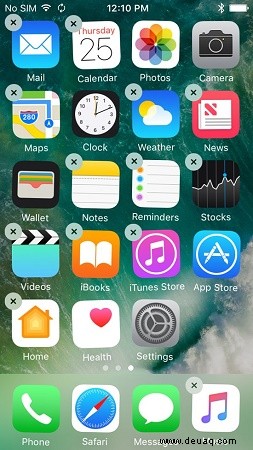
- Ziehen Sie die Kontakte Symbol von der aktuellen Position und ziehen Sie es weiter, bis Sie den gewünschten Bildschirm erreichen. Wenn Sie zu einem anderen Bildschirm wechseln müssen, ziehen Sie ihn einfach zu dieser Seite, bis sich der Bildschirm ändert.
- Platzieren Sie das Symbol an der gewünschten Stelle und drücken Sie an der richtigen Stelle auf die Startseite auf dem iPhone.
Das kleine X neben den Symbolen sollte jetzt verschwinden und Sie können sie nach Belieben verwenden.
Verschieben der Kontakte-App in das iPhone-Dock
Die Chancen stehen gut, dass das iPhone Dock auf Ihrem speziellen Telefon höchstwahrscheinlich voll ist. Es ist normal, dass das Dock mit den standardmäßigen 4 Symbolen „Telefon“, „Internet“, „E-Mail“ und „Musik“ gefüllt ist.
Je nachdem, wie Sie Ihr Telefon verwenden, sind einer oder mehrere davon möglicherweise weniger wichtig als Ihre Kontakte App. Sie können sogar davon profitieren, eine davon zu entfernen und durch die genannte App zu ersetzen. Um fair zu sein, enthält das Telefonsymbol normalerweise auch Ihre Kontakte.
Im nächsten Tutorial wird erläutert, wie Sie eine App im iPhone Dock entfernen und ersetzen können, falls Sie dies wünschen:
- Wie immer sollten Sie Ihr Telefon entsperren und den Startbildschirm anzeigen.
- Tippen und halten Sie Ihren Finger (leicht) auf der App, die Sie entfernen möchten. Dass Sie dies richtig gemacht haben, erkennen Sie daran, dass alle Symbole wackeln und ein kleines X in der oberen linken Ecke erscheint.
- Ziehen Sie das Symbol aus dem Dock und platzieren Sie es auf Ihrem Startbildschirm oder wo immer Sie Platz haben.
An diesem Punkt können Sie entweder ein anderes Symbol in den verfügbaren Platz im Dock ziehen oder die Home-Taste drücken und alle Apps wieder an Ort und Stelle sperren.
Kontakte (nicht nur Symbol) fehlen
Dieses Tutorial war schön und gut, aber was ist mit denen von uns, die unsere Kontakte insgesamt verloren haben? In der einen Minute aktualisiere ich auf das nächste iOS und in der nächsten verschwinden alle meine Kontakte oder die Nummern wurden zufällig ausgewählt. Kannst du helfen? Darauf kannst du wetten.
Es gab tatsächlich einige Probleme mit Upgrades, einschließlich des neuesten iOS 12, bei dem Kontakte einfach verschwinden. Kein Reim oder Grund dazu. Warum dies genau passiert, bleibt ein Rätsel, aber ich kann definitiv ein bisschen Know-how in den Wiederherstellungsprozess einbringen.
Schalten Sie sie aus und ein
Keine Angst. Ihre Kontakte sind technisch noch intakt. Leider werden sie einfach nicht richtig angezeigt. Wir können beginnen, dies zu korrigieren, indem wir die Kontakte in iCloud ein- und ausschalten:
- Gehen Sie zu Einstellungen auf Ihrem Telefon und tippen Sie auf iCloud . Wenn Sie iOS 11 oder höher verwenden, gehen Sie zu Einstellungen , suchen Sie Ihren Benutzernamen , und tippen Sie dann auf iCloud .
- Suchen Sie Kontakte und schalten Sie es aus und dann ein. Wenn es deaktiviert ist, wenn Sie dort ankommen, stellen Sie sicher, dass Sie iCloud anweisen, „Ihre Kontakte zu ersetzen.“
- Eine weitere Eingabeaufforderung könnte fragen:„Was möchten Sie mit den zuvor synchronisierten iCloud-Kontakten auf Ihrem iPhone machen?“ Wählen Sie Von meinem iPhone löschen da Ihre Kontakte in iCloud gespeichert und sofort wiederhergestellt werden.
Netzwerkverbindungen zurücksetzen
Sie können auch versuchen, die Einstellungen Ihrer Kontaktgruppe zu überprüfen. Klicken Sie oben auf Ihrer Kontaktseite auf „Gruppen“ und wählen Sie Alle auf meinem iPhone aus .
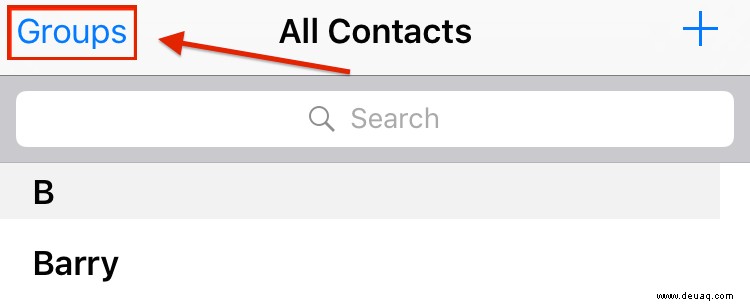
Wenn Ihre Kontakte nicht zurückkehren, versuchen Sie Folgendes:
- Gehen Sie erneut zu Einstellungen und wählen Sie Allgemein> Zurücksetzen> Netzwerkeinstellungen zurücksetzen.
- Geben Sie Ihren Passcode ein, wenn Sie dazu aufgefordert werden.
- Sie erhalten eine Warnung, dass Sie im Begriff sind, alle Netzwerkeinstellungen zu löschen. Wählen Sie Netzwerkeinstellungen zurücksetzen .
- Sehen Sie, ob Ihre Kontakte zurückgekehrt sind.
Du kannst sie immer noch nicht sehen? Ich habe noch einen Trick im Ärmel.
iCloud als Ihr Standardkonto
Diese Option funktioniert nicht für iOS 11 oder höher, da Apple die Funktion für ein Standardkonto in Kontakten entfernt hat. Aber für alle anderen, die noch nicht aktualisiert haben, versuchen Sie es mal hier:
- Kehren Sie zu den vertrauten Einstellungen zurück.
- Tippen Sie auf Mail, Kontakte und Kalender . Wählen Sie unter „Kontakte“ Standardkonto aus .
- Tausche das Standardkonto von Auf meinem iPhone aus zu iCloud .